Codeweavers telah merilis versi utama baru dari Crossover, lapisan kompatibilitas Microsoft Windows yang populer yang sekarang didasarkan pada Wine 1.8. Perangkat lunak ini komersial dan harganya sekitar $ 40, tetapi ada juga versi uji coba dua minggu yang berfungsi penuh dan dapat diunduh secara gratis. Untuk panduan cepat ini, saya akan menggunakan yang terakhir untuk menunjukkan bagaimana Anda dapat menginstal, mengatur, dan menjalankan Windows yang dapat dijalankan dengan Crossover 15.
Instal Crossover
Kunjungi halaman download web, pilih distribusi Linux Anda, masukkan nama dan email Anda dan tekan tombol “Download Trial Now”.
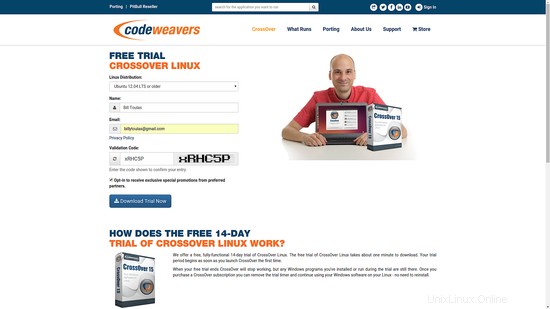
Setelah pengunduhan file selesai, navigasikan ke tujuan dan buat file tersebut dapat dieksekusi dengan mengklik kanan dan memilih “properties”, lalu mengaktifkan opsi yang sesuai.
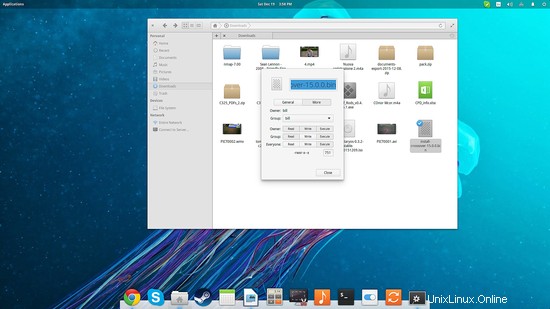
Selanjutnya, buka terminal pada folder ini dan masukkan perintah berikut:
./install-crossover-15.0.0.bin
Ini akan meluncurkan penginstal grafis perangkat lunak.
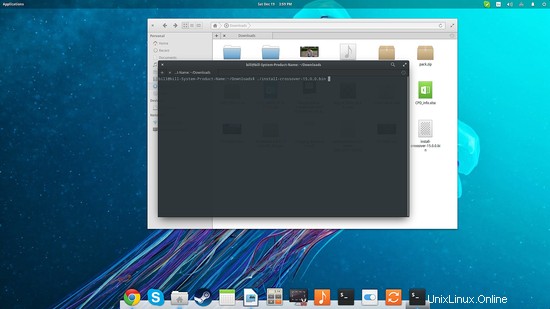

Instal Perangkat Lunak Windows
Setelah instalasi selesai, perangkat lunak otomatis dimulai untuk pertama kalinya. Layar utama berisi satu tombol berjudul “Install Windows Software”.
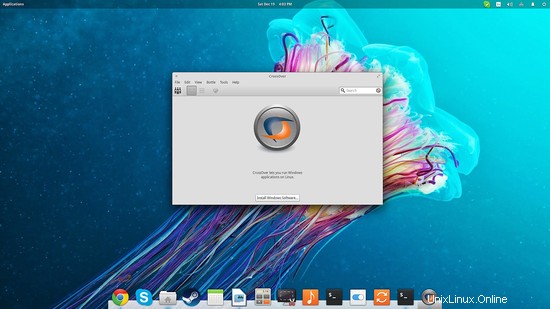
Menekan tombol ini akan membawa Anda pada prosedur yang terdiri dari tiga langkah. Salah satu cara untuk memulai adalah dengan mencari aplikasi tertentu dalam database Codeweavers pada langkah pertama. Manfaat dari pilihan ini adalah akan ada konfigurasi khusus yang dimuat untuk botol ini, berdasarkan pengujian yang telah dilakukan dan dilaporkan. Konfigurasi anggur default tidak selalu bekerja dengan baik dengan semuanya, jadi jika aplikasi yang ingin Anda instal ada dalam daftar, pilihlah pilihan ini.
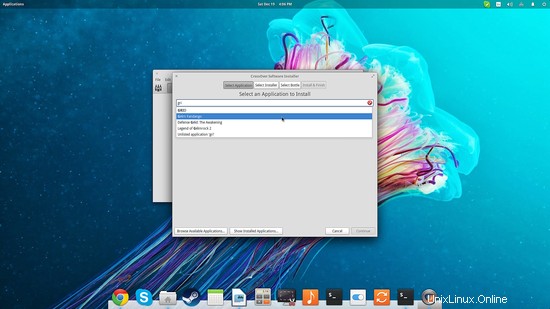
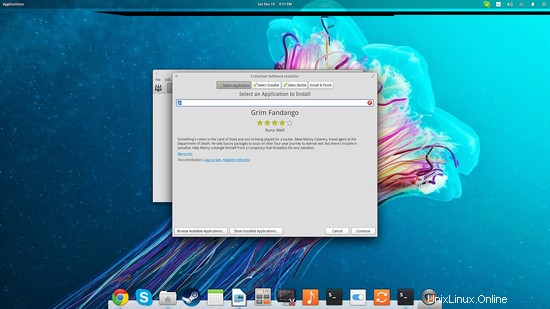
Anda bahkan dapat memilih untuk membiarkan Crossover mengunduh penginstal untuk Anda jika tidak ada di sistem Anda.
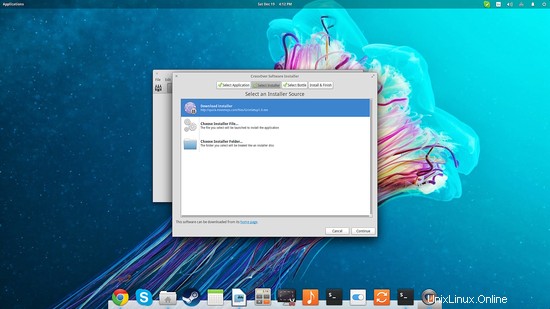
Jika aplikasi yang ingin Anda instal tidak ada dalam daftar, ketik saja pada langkah pertama dan lanjutkan pada langkah kedua "Pilih Installer". Jika Anda memiliki DVD atau CD game, Anda harus memilih opsi "Folder Penginstal". Karena saya akan menggunakan satu file penginstal, saya akan memilih opsi pertama.
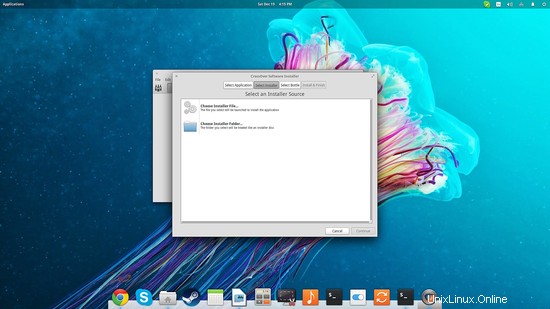
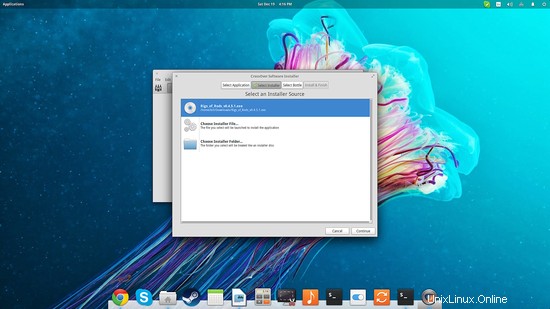
Langkah ketiga dari jendela ini adalah pemilihan botol. Pikirkan botol sebagai wadah aplikasi dengan konfigurasi unik. Crossover berisi botol yang mencerminkan versi Windows yang berbeda, untuk memungkinkan keragaman dalam kompatibilitas.

Setelah melakukan semua hal di atas, Anda akan disajikan dengan layar ringkasan. Tekan "Instal" di kanan bawah untuk memulai instalasi.
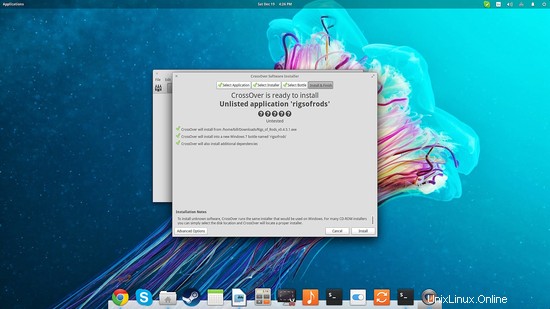
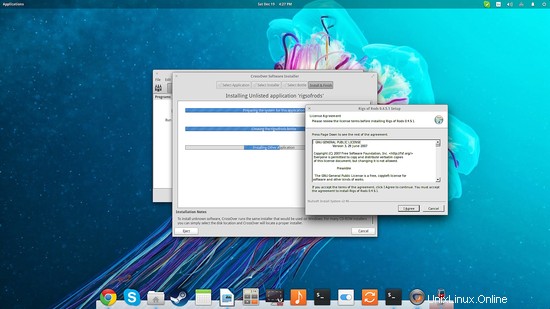
Jalankan Perangkat Lunak Windows
Setelah menyelesaikan instalasi, botol baru dibuat dengan nama yang diberikan sebelumnya. Tekan tombol “botol” di kiri atas, lalu pilih “Jalankan Perintah” di sebelah kanan.
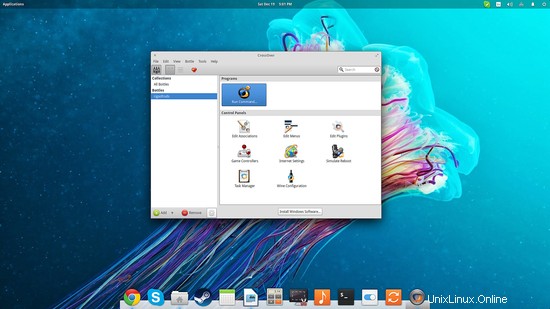
Ini akan memungkinkan Anda untuk menavigasi konten dari partisi “c:”, sehingga Anda dapat menemukan file yang dapat dieksekusi dari aplikasi yang diinstal.
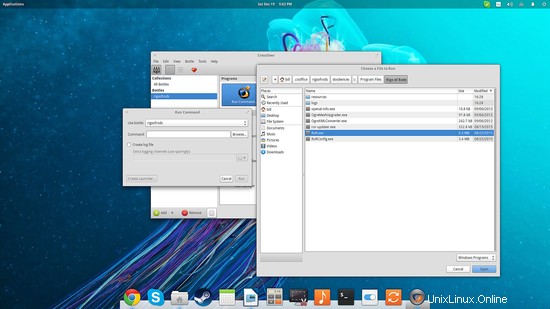
Setelah memilih executable yang ingin Anda jalankan, Anda dapat menjalankannya secara langsung, atau membuat Launcher untuknya.
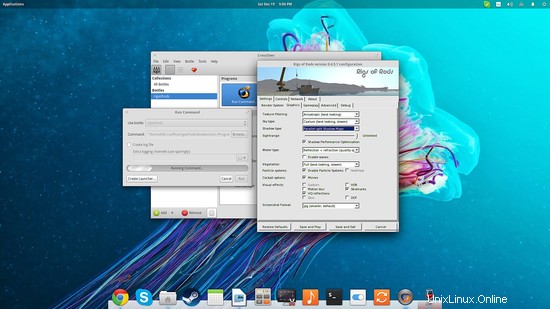
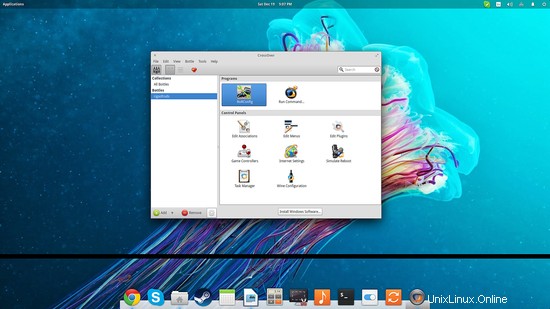
Perhatikan bahwa peluncur terletak di bagian "Program" di sebelah opsi "Jalankan Perintah". Di bawah ini, Anda akan menemukan alat konfigurasi yang berkaitan dengan botol tertentu. Menekan "Konfigurasi Anggur" misalnya akan memungkinkan Anda untuk mengatur konfigurasi baru untuk botol tertentu. Ini dapat membantu Anda menjalankan aplikasi yang membandel dengan baik. Ingatlah untuk selalu mengunjungi winehq.org untuk informasi selengkapnya tentang konfigurasi kerja dan saran penggantian pustaka untuk setiap aplikasi.
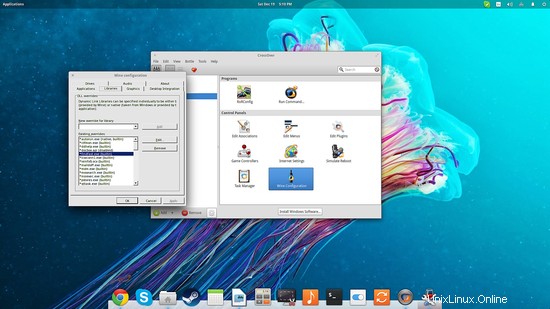
Kesimpulan
Secara keseluruhan, Crossover 15 adalah “pembungkus” yang mudah digunakan untuk Wine 1.8 yang sekarang merupakan perangkat lunak yang matang, mampu menjalankan banyak executable Windows dengan sukses besar. Sementara seseorang secara teoritis dapat melakukan hal yang sama persis pada Wine dengan Winetricks, saya menemukan Crossover jauh lebih sederhana dan lebih cepat untuk digunakan. Codeweavers juga menjanjikan beberapa fungsionalitas tambahan melalui plugin dan konfigurasi khusus yang menjamin berjalannya perangkat lunak dan game produksi populer, tetapi saya tidak memiliki cara untuk mengonfirmasi hal ini. Pendapat saya adalah bahwa itu sepadan dengan harganya, terutama mengingat dengan membeli Crossover Anda mendukung banyak kontributor tetap Wine yang bekerja di Codeweavers.